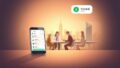新しいスマホに変えるとき、仕事のデータが消えてしまわないかと不安になったことはありませんか?特に仕事用のアプリは、個人用とは仕組みが違うので心配になりますよね。
ご安心ください。このサービスはクラウド上にあなたの情報が安全に保存されています。データは常にバックアップされ、新しい端末から簡単にアクセスできます。
ログインするだけで、これまで使っていたすべての情報が利用できます。初心者の方でも、迷うことなくスムーズに移行できる仕組みになっています。
この記事では、機種変更前の準備から新しい端末での設定までを完全ガイド。個人用との違いも明確に説明しますので、最後まで安心して読み進めてください。*画像はイメージです。
記事の主なポイント
- クラウドベースだからバックアップが不要
- 新しい端末から簡単にログイン可能
- すべてのデータが安全に保存されている
- 個人用サービスとの明確な違い
- 管理者向けのサポート情報も充実
- よくあるトラブルと解決方法を紹介
LINE Worksの引き継ぎはなぜ簡単なのか
企業向けメッセージングサービスのデータ引き継ぎについて、シンプルな仕組みをご紹介します。多くのビジネスアプリとは異なり、特別な知識や技術がなくても安心して利用できる設計になっています。
すべてのデータはクラウドに保存されている
このサービスの最大の特徴は、すべての情報がクラウド上で管理されている点です。あなたのトーク履歴やファイル、カレンダー予定など、業務に必要なあらゆるデータが安全に保存されます。
機種変更時にバックアップは不要な理由
新しいスマホに変える際、面倒なバックアップ作業は一切必要ありません。同じアカウントにログインするだけで、すべてのデータが自動的に表示されます。
管理者が設定した保存期間内の情報は、新しい端末でも即時にアクセス可能です。ファイル保管庫の資料や重要な会話履歴も、そのまま引き継がれます。
個人用LINEとの大きな違い
一般のLINEサービスでは、機種変更時にローカルバックアップが必要です。しかし、このビジネス向けツールではそのような手間は完全に不要です。
クラウドベースの設計により、複数の端末から同じデータにアクセスできます。オフィスのPCと外出先のスマホで、シームレスに情報を確認できる柔軟性が特徴です。
企業利用に特化したセキュリティ設計も、安心して利用できるポイントです。データは常に保護され、安全な環境で管理されています。
機種変更前に確認すべき重要なポイント
データの安全な移行を実現するための事前チェックリストをご紹介します。新しい端末での設定をスムーズに行うために、これらの項目を必ず確認しておきましょう。
ログインIDとパスワードの確認方法
まず最初に、現在使用中のアカウント情報を確認してください。IDとパスワードを忘れていないか確かめましょう。
二段階認証の設定確認と準備
セキュリティ対策として二段階認証を設定している場合 は、特別な準備が必要です。新しい端末 でのログ イン時に、認証コードの入力が求められます。
登録済みの携帯番号やメールアドレスが有効かどうか、事前に確認しておきましょう。コードを受信できる状態にしておくことが重要です。
信頼済み端末の管理方法
信頼済み端末の管理画面で、新しい端末を追加する準備をしておきます。これにより、スムーズな移行が可能になります。
古い端末を処分する前には、必ずアプリからログ インアウトしましょう。情報漏洩を防ぐための重要なステップです。
以下のチェックリストを参考に、準備を進めてください:
- 現在のアカウントIDとパスワードを確認
- パスワードリセット方法の確認
- 二段階認証の登録連絡先が有効か確認
- 信頼済み端末の管理画面を確認
- 古い端末から必ずログアウト
- 管理者への連絡方法を確認
- 個人用アカウントでの連携設定確認
これらの準備をしっかり行うことで、新しい端末 での設定が驚くほど簡単になります。時間に余裕を持って準備を進めましょう。
新しい端末でのLINE Works設定手順
アプリのインストールからログインまで
まずは、公式アプリストアからアプリを入手しましょう。AppleのApp StoreまたはGoogle Playで簡単に見つけられます。
インストールが完了したら、アプリを起動してください。最初の画面でログイン情報を入力します。以前と同じアカウントを使うことで、すべての情報が自動的に同期されます。
IDとパスワードを正確に入力すれば、すぐに使い始められます。クラウド上に保存されたデータが、新しい端末で即時に反映されます。
二段階認証コードの入力方法
セキュリティ強化のために二段階認証を設定している場合は、追加のステップが必要です。IDとパスワードを正しく入力すると、認証コードの入力を求められます。
登録済みの電話番号またはメールアドレスに送信されたコードを入力してください。これにより、本人確認が完了します。
新しい端末を「信頼済み端末」として登録しておくと、次回からの認証が簡略化されます。セキュリティと利便性の両方を高めることができます。
通知設定とプロフィール確認
最後に、通知設定を確認しましょう。新しい端末では、OSの設定でプッシュ通知を許可する必要があります。
プロフィール情報が正しく表示されているかも確認してください。ユーザー名やアイコンが以前と同じかどうかチェックします。
すべてのチャット、グループ、カレンダー予定が表示されることを確認すれば設定完了です。これで、新しい環境でもシームレスに業務を続けられます。
| 設定項目 | 確認ポイント | 所要時間 |
|---|---|---|
| アプリインストール | 正規ストアからダウンロード | 約2分 |
| ログイン処理 | アカウント情報の正確な入力 | 約1分 |
| 二段階認証 | 認証コードの受信と入力 | 約3分 |
| 通知設定 | OSでの通知許可確認 | 約1分 |
| データ確認 | 全情報の表示確認 | 約2分 |
これらの手順に従えば、機種変更後もすぐに業務に復帰できます。万が一問題が発生した場合でも、サポートチームが迅速に対応します。
データ引き継ぎの確認とトラブル対処法
新しいスマホに移行した後、大切な業務情報が正しく表示されているか確認しましょう。万が一問題が発生した場合でも、慌てずに対処できる方法をご紹介します。
トーク履歴やカレンダーが表示されるかの確認
正常にログインが完了すると、すべての情報が自動的に同期されます。トーク履歴やカレンダー予定、保存ファイルなどが表示されることを確認してください。
データが一部表示されない場合 は、異なるアカウントでログ インしていないか確認しましょう。保存期間が過ぎた古い情報は表示されないこともあります。
ログインできない場合の解決策
ログインできない時は、まずIDとパス ワードを再確認します。入力ミスがよく ある原因です。
問題が解決しない場合 は、パスワードリセットを試みて ください。どうしても解決しない時は、管理者に連絡して支援を依頼でき ます。
SMS認証が届かないときの対応
SMS認証コードが届かない時 には、登録番号が正しいか確認しましょう。携帯電話のSMSブロック設定もチェックし て ください。
PC版からログ インして、認証設定を見直す方法も効果的です。これらの対処法で、ほとんどの問題は解決でき ます。
管理者が知っておくべきサポート情報
組織全体のデータ移行を円滑に進めるためには、管理者側の適切な準備が不可欠です。ユーザーが自分で対処できる範囲と、管理者サポートが必要なケースを明確に区別しておきましょう。
ユーザー向け機種変更ガイドの作成
社内ポータルやマニュアルに、分かりやすい手順書を準備しておくことをお勧めします。具体的なスクリーンショットを交え、視覚的に理解できる資料が効果的です。
ガイドには次の項目を含めてください:アプリのダウンロード方法、ログイン手順、二段階認証の設定確認、データ表示確認の方法などです。
パスワードリセットの対応方法
ユーザーがパスワードを忘れた場合、管理者画面から強制リセットができます。この機能は、セキュリティを維持しながら迅速な対応を可能にします。
リセット後は、ユーザー自身で新しいパスワードを設定してください。定期的なパスワード更新を推奨するのも良い方法です。
古い端末のデータ遠隔削除手順
「モバイルデバイス管理」機能を使えば、過去のアクセス記録から特定できます。不要な端末のデータを安全に削除することが可能です。
この操作は、情報漏洩防止に非常に効果的です。端末の紛失や盗難時にも迅速に対応できます。
「適切な管理者サポートは、組織全体のセキュリティレベルを向上させます」
二段階認証の問題が発生した時は、登録情報の確認から始めてください。ユーザー自身で解決できるよう、基本的なトラブルシューティングもガイドに追加しましょう。
信頼済み端末のリストは定期的に見直すことを推奨します。これにより、不要なアクセスを防ぎながら、新しい端末での設定をスムーズにします。
結論:安心して機種変更できるLINE Worksの仕組み
クラウドベースの設計により、スマホの変更が驚くほど簡単になります。特別なバックアップ作業は一切不要です。
IDとパスワードさえ分かっていれば、新しい端末ですぐにログインできます。すべてのデータが自動的に同期されます。
適切な準備と基本的な確認をしておけば、情報を失う心配なく移行できます。管理者とユーザーが連携することで、組織全体のスムーズな変更が実現します。
セキュリティ面も万全で、二段階認証や信頼済み端末の管理機能が備わっています。トラブルが発生した場合も、迅速に対応できる体制が整っています。
これまでと変わらない快適な体験を、新しい環境でも継続できます。安心して機種変更に臨めます。